steam网站改密码,随着越来越多的用户在Steam网站上享受游戏乐趣,保护账户安全变得尤为重要,而一个强大且独特的密码是确保账户安全的第一步。本文将为大家介绍Steam修改密码的教程,帮助用户轻松更改密码,提高账户的安全性。无论是忘记密码还是担心账户被盗,通过简单的步骤,您可以轻松设置一个新密码,确保您的Steam账户始终得到最佳的保护。让我们一起来了解这个简单而重要的过程吧!
Steam修改密码教程
方法如下:
1.请双击打开“Steam平台客户端”。

2.来到steam登录界面,如果没有账号的话。可以注册,在这里以已经有steam账户为主,输入你的个人账户与密码,点击“登录”。
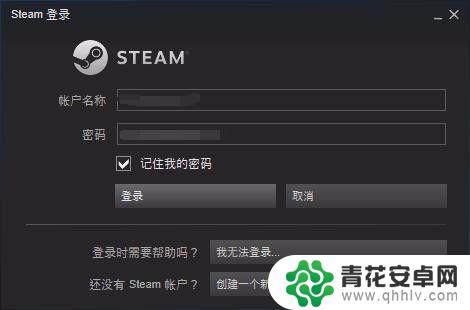
3.进入steam个人主界面。
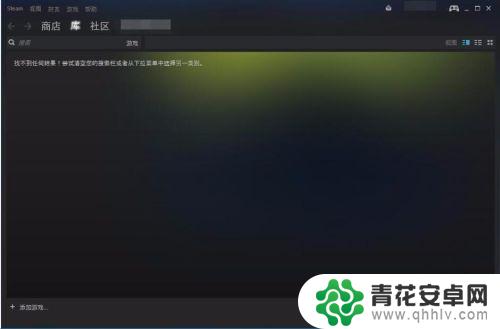
4.点击界面的左上角“steam”,也就下图中被红圈圈上的图标。
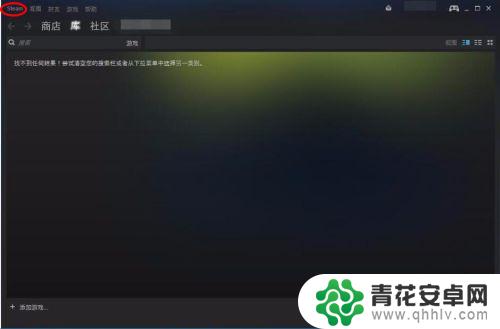
5.就会出现如下图的下拉菜单,点击“设置”。
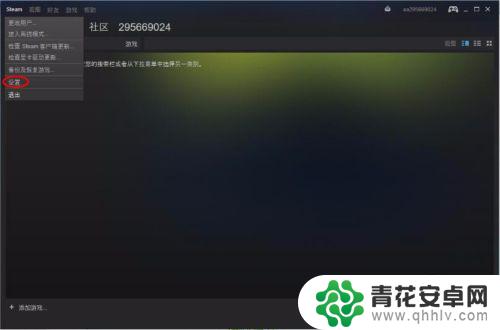
6.出现你的个人账户设置界面,点击“更改密码”。
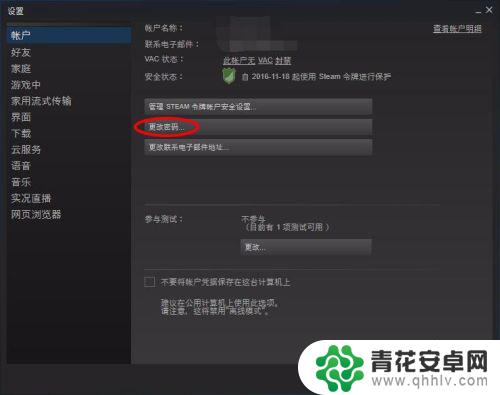
7.出现"steam更改密码向导",并让你输入当前的密码,并点击“下一步”
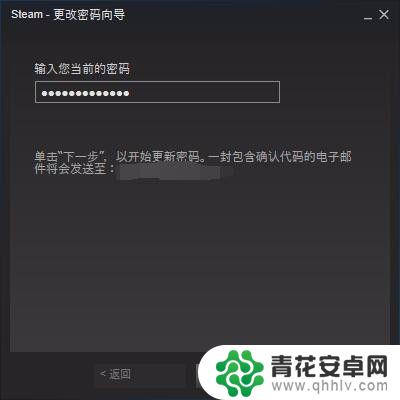
8.steam就会默认的往你注册时所使用的邮箱发送一个邮件,里面包含有"确认代码",把它复制并粘贴到"steam更改密码向导"的第一个框中。
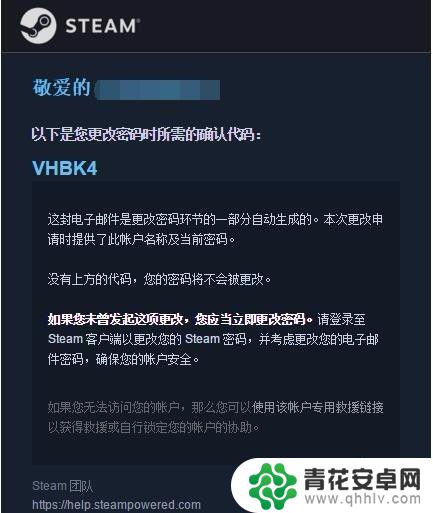
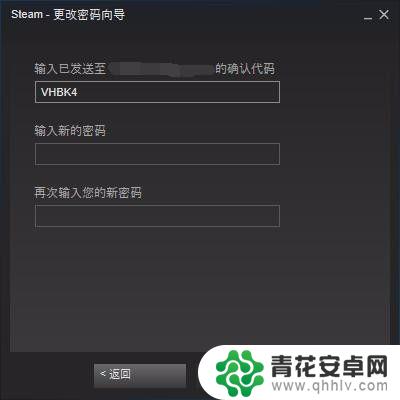
9.在"steam更改密码向导"第二与第三个分别输入你的新密码,并点击“下一步”。
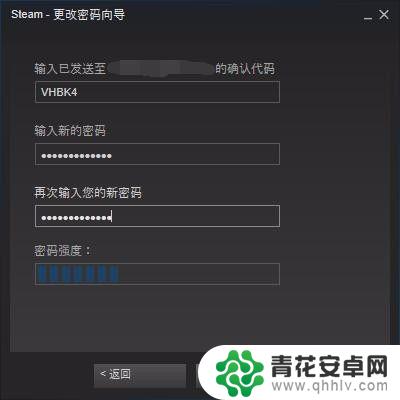
10.出现如图的界面就代表你的密码已经成功修改了,以后再登录steam账户时就可以使用新密码登录了。点击“完成”就代表整个"steam更改密码向导"结束。
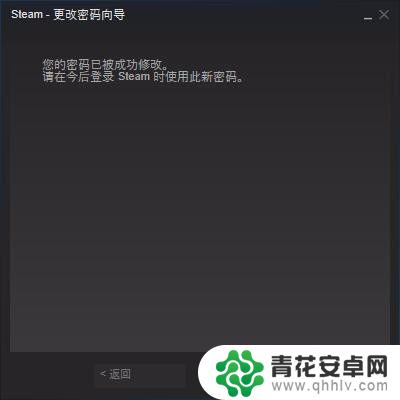
关于如何在Steam网站上修改密码,本站就为您提供了以上内容。如果这篇文章对您有帮助,那便是最有意义的事情了!










